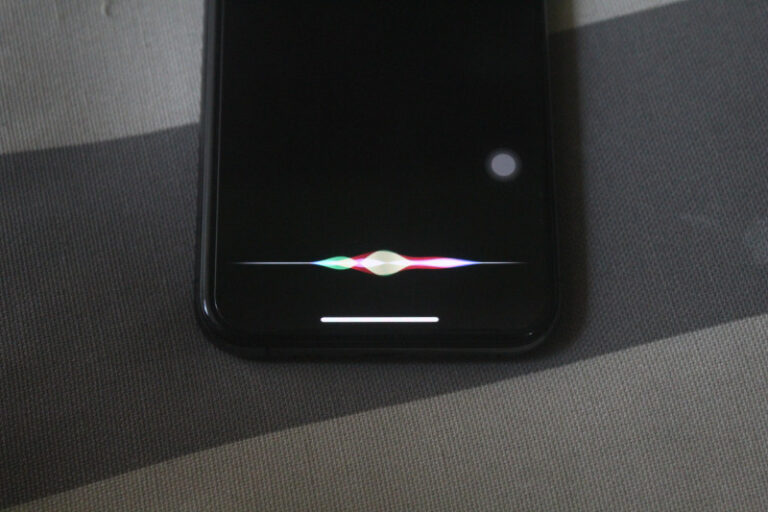Semenjak iOS 14, Apple menambahkan beberapa fitur yang berhubungan dengan keamanan, dimana salah satunya adalah fitur Private Address untuk menyembunyikan MAC address dari jaringan network.
Dengan mengaktifkan Private Address, maka pengguna dapat meningkatkan privasi serta mencegah tindakan kejahatan seperti MAC Spoofing.
Baca juga tutorial iPhone lainnya:
- WiFi Calling Tidak Bekerja? Coba Beberapa Tips Berikut
- Bluetooth di iPhone Tidak Bekerja? Coba Beberapa Tips Berikut
- Cara Memainkan Game pada iMessages di iPhone
- Cara Mengatasi Unable to Verify Update di iPhone
- Cara Settings Equalizer pada Apple Music di iPhone
- Apa Perbedaan dari Not Disturb dan Silent Mode di iPhone
- Cara Membersihkan Air pada Speaker dengan Shortcut iPhone
- Cara Menghapus Spam pada Kalender di iPhone
- Cara Membuat Icon Kosong pada Home Screen iPhone
- Cara Menambahkan Kontak Tertentu ke Home Screen di iPhone
- Cara Melihat Cycle Count Battery di iPhone
Mengaktifkan Private MAC Address di iPhone
- Buka Settings.
- Tap opsi Wi-Fi.
- Tap opsi Info (i) pada WiFi yang kamu gunakan.
- Tap (On) pada opsi Private Address.
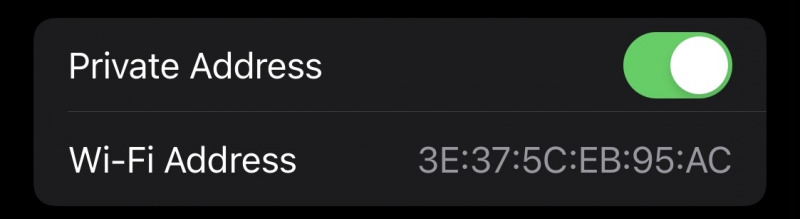
That’s it!